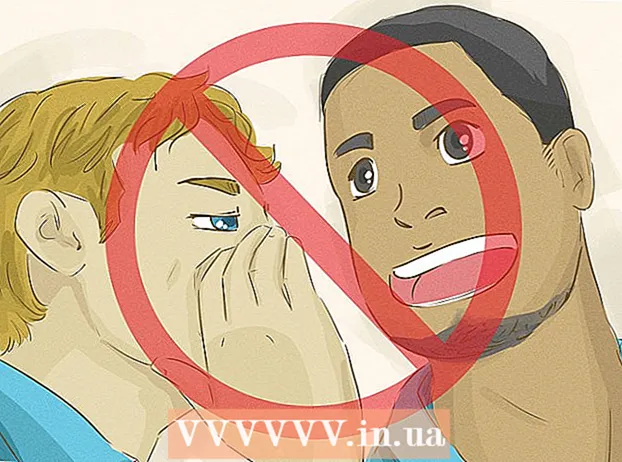लेखक:
Eric Farmer
निर्माण की तारीख:
12 जुलूस 2021
डेट अपडेट करें:
1 जुलाई 2024

विषय
- कदम
- विधि 1 में से 2: एयरो को कैसे सक्षम करें
- विधि २ का २: दृश्य प्रभावों को कैसे चालू और बंद करें
- टिप्स
- चेतावनी
विंडोज एयरो विंडोज विस्टा में पेश की गई एक विंडोज ग्राफिक्स थीम है। यह अर्ध-पारदर्शी विंडो बनाता है और न्यूनतम और अधिकतम प्रभाव जोड़ता है। आमतौर पर, विंडोज एयरो डिफ़ॉल्ट रूप से सक्षम होता है; यदि नहीं, तो इसे जल्दी से सक्रिय किया जा सकता है। यदि एयरो आपके सिस्टम को धीमा कर देता है, तो कुछ या सभी प्रभावों को बंद कर दें।
कदम
विधि 1 में से 2: एयरो को कैसे सक्षम करें
 1 सुनिश्चित करें कि आपका कंप्यूटर आवश्यकताओं को पूरा करता है। एयरो बहुत सारे सिस्टम संसाधनों का उपभोग करता है, इसलिए सुनिश्चित करें कि आपका कंप्यूटर पहले न्यूनतम आवश्यकताओं को पूरा करता है। अपने कंप्यूटर के हार्डवेयर की सूची देखने के लिए, क्लिक करें जीत+ठहराव.
1 सुनिश्चित करें कि आपका कंप्यूटर आवश्यकताओं को पूरा करता है। एयरो बहुत सारे सिस्टम संसाधनों का उपभोग करता है, इसलिए सुनिश्चित करें कि आपका कंप्यूटर पहले न्यूनतम आवश्यकताओं को पूरा करता है। अपने कंप्यूटर के हार्डवेयर की सूची देखने के लिए, क्लिक करें जीत+ठहराव. - 1 गीगाहर्ट्ज़ (गीगाहर्ट्ज़) 32-बिट (x86) या 1 गीगाहर्ट्ज़ x64 प्रोसेसर।
- 1 जीबी सिस्टम मेमोरी।
- DirectX 9 ग्राफिक्स कार्ड 128MB मेमोरी के साथ।
- विंडोज विस्टा होम प्रीमियम या बेहतर (होम बेसिक और स्टार्टर एयरो का समर्थन नहीं करते हैं)
 2 डेस्कटॉप पर राइट क्लिक करें।
2 डेस्कटॉप पर राइट क्लिक करें। 3 मेनू से "निजीकरण" चुनें।
3 मेनू से "निजीकरण" चुनें। 4 विंडोज कलर एंड अपीयरेंस पर क्लिक करें।
4 विंडोज कलर एंड अपीयरेंस पर क्लिक करें। 5 रंग योजनाओं की सूची से "विंडोज एयरो" चुनें।
5 रंग योजनाओं की सूची से "विंडोज एयरो" चुनें। 6 अप्लाई पर क्लिक करें।
6 अप्लाई पर क्लिक करें।
विधि २ का २: दृश्य प्रभावों को कैसे चालू और बंद करें
 1 स्टार्ट मेन्यू खोलें।
1 स्टार्ट मेन्यू खोलें। 2 प्रवेश करना sysdm.cpl और दबाएं दर्ज करें.
2 प्रवेश करना sysdm.cpl और दबाएं दर्ज करें. 3 टैब पर जाएं इसके साथ ही.
3 टैब पर जाएं इसके साथ ही. 4 प्रदर्शन अनुभाग में विकल्प पर क्लिक करें।
4 प्रदर्शन अनुभाग में विकल्प पर क्लिक करें। 5 आप जिन प्रभावों को बंद करना चाहते हैं, उनके बगल में स्थित बॉक्स को अनचेक करें। कुछ प्रभावों को अक्षम करने से प्रदर्शन में सुधार करने में मदद मिलेगी।
5 आप जिन प्रभावों को बंद करना चाहते हैं, उनके बगल में स्थित बॉक्स को अनचेक करें। कुछ प्रभावों को अक्षम करने से प्रदर्शन में सुधार करने में मदद मिलेगी। - सिस्टम प्रदर्शन को अधिकतम करने के लिए पारदर्शिता प्रभाव को अक्षम करें, लेकिन याद रखें कि यह उन प्रमुख विशेषताओं में से एक है जो एयरो को एक अद्वितीय ग्राफिक्स थीम बनाते हैं।
- सभी एयरो प्रभावों को अक्षम करने के लिए "सर्वश्रेष्ठ प्रदर्शन प्रदान करें" के बगल में स्थित बॉक्स को चेक करें।
 6 अप्लाई पर क्लिक करें। परिवर्तनों के प्रभावी होने के लिए आपको कुछ मिनट प्रतीक्षा करनी पड़ सकती है।
6 अप्लाई पर क्लिक करें। परिवर्तनों के प्रभावी होने के लिए आपको कुछ मिनट प्रतीक्षा करनी पड़ सकती है।
टिप्स
- Windows Flip 3D का उपयोग करने के लिए, क्लिक करें जीत+टैबऔर फिर रिलीज टैब (अर्थात, दबाए रखें जीत) सभी खुली हुई खिड़कियाँ 3D सूची में प्रदर्शित होती हैं। सूची में स्क्रॉल करने के लिए माउस व्हील या तीर कुंजियों का उपयोग करें। किसी एक विंडो को खोलने के लिए, बस उसके चित्र पर क्लिक करें।
- एक और दिलचस्प विशेषता लाइव लघुचित्र है। टास्कबार में एक विंडो पर अपना माउस घुमाएं - विंडो का एक छोटा थंबनेल खुल जाएगा।
चेतावनी
- विंडोज विस्टा एयरो सिस्टम को धीमा कर सकता है, खासकर पारदर्शिता प्रभाव के संबंध में। यदि आप वास्तव में चाहते हैं तो केवल एयरो का उपयोग करें।